文件上传到FTP服务器操作说明
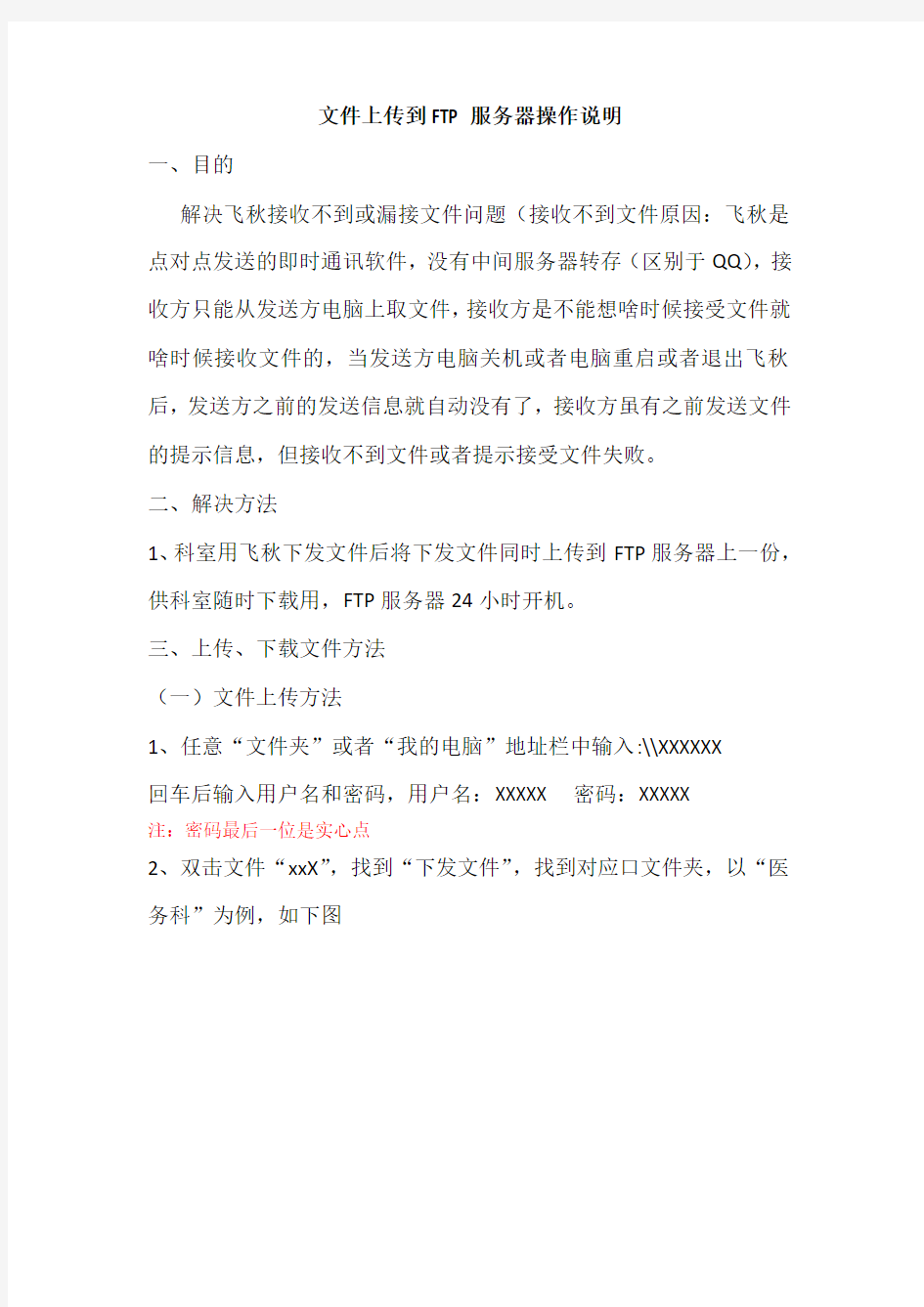
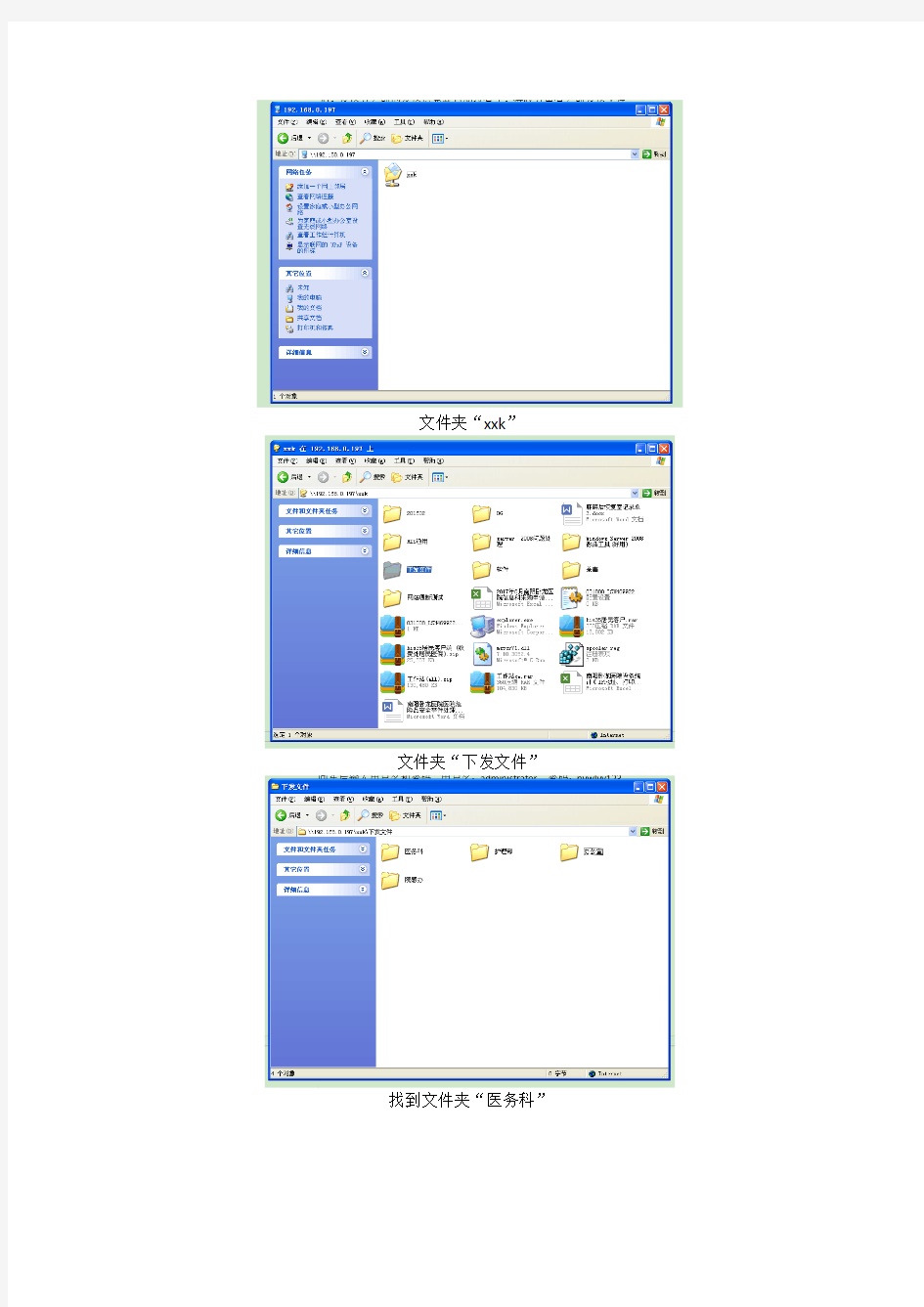
文件上传到FTP服务器操作说明
一、目的
解决飞秋接收不到或漏接文件问题(接收不到文件原因:飞秋是点对点发送的即时通讯软件,没有中间服务器转存(区别于QQ),接收方只能从发送方电脑上取文件,接收方是不能想啥时候接受文件就啥时候接收文件的,当发送方电脑关机或者电脑重启或者退出飞秋后,发送方之前的发送信息就自动没有了,接收方虽有之前发送文件的提示信息,但接收不到文件或者提示接受文件失败。
二、解决方法
1、科室用飞秋下发文件后将下发文件同时上传到FTP服务器上一份,供科室随时下载用,FTP服务器24小时开机。
三、上传、下载文件方法
(一)文件上传方法
1、任意“文件夹”或者“我的电脑”地址栏中输入:\\XXXXXX
回车后输入用户名和密码,用户名:XXXXX 密码:XXXXX
注:密码最后一位是实心点
2、双击文件“xxX”,找到“下发文件”,找到对应口文件夹,以“医务科”为例,如下图
文件夹“xxk”
文件夹“下发文件”
找到文件夹“医务科”
将要下发的文件“报表”拷贝到“医务科”文件夹下
医务科要下发的文件
(二)下载文件方法
下载文件时需登录FTP服务器,登录FTP服务器方法同“上传文件方法”一样,找到对应口下发文件后复制,最后粘贴到自己电脑即可。
注:职能科室通过飞秋下发的文件如果临床科室没有即时接收到,临床科室可在看到飞秋对应下发文件提示信息后可到FTP服务器上下载,如有问题可及时联系
信息科。
FTP服务器设置
最好是使用SERV-U, 或者就用系统自带的IIS中的那个。 若你的系统没有安装IIS,请在“控制面板”中的“添加或删除程序”中安装 IIS(“Internet 信息服务”) 在“控制面板”的“管理工具”中,启动IIS,并启动IIS上的FTP服务。在默认情况下,此时你的FTP服务器已经搭建好了,并且可以立即登录,但是该FTP中没有任何文件。右击IIS中的“默认FTP站点”节点,选择“属性”命令,打开相应的属性设置对话框。 点击“主目录”选项卡,在FTP站点目录的“本地路径”处填上你要设置的共享文件路径。默认情况下,此处的文件夹位置为“C :\Inetpub\Ftproot”,你如果临时想改变共享目录,随时都可在此处修改,以后别人登录你的FTP服务器时显示的文件列表就是在这个目录中。 在“主目录”的选项卡中,你还可设置FTP服务器的文件访问权限,分别有读取、写入和记录访问。安全起见,这里的写入权限一般不选,保证匿名用户不能随意对你文件进行操作。 设置登录的用户。如果你愿意提供“匿名”访问的权限,还需在“安全账户”选项中选择“允许匿名连接”选项。此外,你还可从Windows XP Professional的用户账号(控制面板→管理工具→计算机管理→本地用户和组)中选择FTP服务器的特殊账号,当然也可以自己设置用户名和密码。 在“消息”选项卡中,有“欢迎”、“退出”和“最大连接数”3个输入框,分别代表别人在登录、退出时FTP服务器给出的提示停息,你可以根据自己的需要设置。此处,最大连接数是设置同时连接本地FTP的最大主机台数。 在“FTP站点”选项卡中设置FTP标识,包括说明、IP地址和端口,在“描述”文本框中,把“默认FTP站点”改为你的FTP站点名称,其它的一般不需要改动,按照默认选项即可。 三、测试FTP服务器 FTP服务器架设好以后,我们可以在本地测试一下。可以采用两种方法登录到FTP服务器。
FTP上传常见问题
FTP上传常见问题 1、为什么无法上传,提示密码不对? 请查看您的登陆名密码填写是否正确?因为如果密码是复制的话,可能会复制出空格。另外,我们给您的初始密码是个英文的,也许是字母l被认为是数字1,字母O被认为是数字0。最后,您要看一下您在ftp登陆时选择的登陆类型是否是普通。 2、为什么无法上传网页,FTP故障-提示“无法连接服务器”错误? 问题出现几种原因:FTP客户端程序设置问题,客户上网线路问题,FTP服务器端问题。处理方法:建议您使用CUTPFTP软件来上传客户的网页,在“FTP主机地址处”最好填写IP 地址,如果您上传时提示socket错误的话,请您检查一下您使用软件的编辑菜单下的连接中防火墙里是否有一个使用了pasv模式?如果选中的话,您把此选项取消即可连接主机。 再检查FTP软件的端口是否设置为默认的21,FTP主机设置是否正确,最后查一下您是否使用了某些防火墙或网关代理软件,看这些软件是否将FTP的21端口屏蔽掉了(如果是默认选择,请把它取消)。如果以上都没问题,请与我公司联系。 3、为什么FTP时已经通过身份验证,但总列不出目录? 问题出现原因:您使用的上传软件的FTP客户端程序不应该选用PASV mode和firewall setting 处理方法:建议使用Cuteftp4.2软件,在Edit->Setting…->Connection->Firewall去掉”PASV mode”这个选项即可。FTP能登录,但里面目录无法显示是因为我们加装了防火墙的原因。请把上传软件的PASV模式关掉,在上传软件的属性里去掉PASV模式,因为这个选项默认是打勾的,去掉就可以了。 4、为什么无法上传,提示连接时找不到主机? 首先请您检查一下您的域名是否做过域名解析?检测方法:您可以在DOS提示符下输入ping域名如果可以ping通的话,则您可以在FTP软件中“FTP主机地址处”填写您的域名,如果ping不通的话,则您需要在“FTP主机地址处”填写您主机的IP地址。如果提示FTP 地址写错:检查FTP地址是否正确,特别是检查最近FTP地址是否有变更过 5、我的网站FTP密码验证可通过,只是在最后不能目录列表列出,显示:LLIST425,这是什么原因? 原因是由于您的虚拟主机空间已用完造成的,请使用FTP登陆,删除一些不必要的文件即可。 6、上传的文件超过我的磁盘限额会出现什么情况? 您将得到系统提示,无法再上传任何东西(文件上传后的字节数为零)。 7、上传网页后,访问结果为”Forbidden”(禁止访问),是什么原因? 问题出现原因:这种结果是由于您相应的目录下,缺少一个索引文件,其名称必须是index.html,index.htm或index.shtml中的一个,缺少索引文件,服务器就会出这种提示,以避免别人看到您的目录下有哪些文件。 处理方法:请您将文件名改成index.html即可。
ftp如何下载及使用
更多详情请参阅:https://www.wendangku.net/doc/209011812.html,/printpage.asp?BoardID=4&ID=1822 【教程专贴】教你如何下载FTP及如何使用影音传送带 推荐FTP软件下载地址: https://www.wendangku.net/doc/209011812.html,/soft/2506.htm https://www.wendangku.net/doc/209011812.html,/soft/7249.htm 很多人看到一些长篇的FTP教程就会没什么耐心看下去,现在就简明介绍一下。希望对大家有所帮助。 1.FTP概述 文件传输是指将文件从一台计算机上发送到另一台计算机上,传输的文件可以包括电子报表、声音、编译后的程序以及字处理程序的文档文件。 2.FTP中的两种工作方式 A.Standard模式FTP的客户端发送PORT 命令到FTPserver (PORT模式) B.Passive模式FTP的客户端发送PASV命令到FTP Server (PASV模式) 3. 怎样把PASV模式改为PORT模式? CuteFtp 请点击---编辑----全局设置----连接类型----选择PORT或P ASV---然后确定。 flashfxp 选项---参数设置----防火墙/代理/标识----把使用被动模式前的小勾取消即可 leapftp 站点管理器-----你要连接的站点-----高级---去掉pasv前面的勾 4. [ ftp://A:B@C:F;;形式的说明] A代表用户名 B代表密码 C代表FTP 地址或者IP 地址 F代表端口---------省略表示默认端口21 5.为什么FTP连接进去是空的,看不到文件? 原因1:不支持PASV,请用PORT模式。 原因2:网站不支持list命令,找到具体的链接,用flashget下载 6.FTP 常见错误及解决方法 421错误:同时连接该ftp的人数过多,超出FTP设置的人数了,请等人少的时候再连接。 530“not login": 用户名或密码错误,获得正确的密码重新连接。
ftp上传新文件删除旧文件方法
注意:mput上传可以带目录,put只上传文件,但put上传只能上传登录ftp 前停留的目录。mput上传的文件路径,用户必须有访问权限。否则无法上传。 #!/bin/sh echo>/home/oracle/ftp/Thu_ftp rq=$(date +%Y%m%d) find /u01/backup/data/ora_rman_backup/ticket1/Thu/log/ | grep $rq> /home/oracle/ftp/Thu_ftp echo "open 192.168.248.106" >>/home/oracle/ftp/ftpcmd echo "user ftp Sports-BsT_BeiJing ">>/home/oracle/ftp/ftpcmd awk '{print "prompt mput ",$0;}' ftpfile>>/home/oracle/ftp/ftpcmd echo "quit">>/home/oracle/ftp/ftpcmd echo>/home/oracle/ftp/ftp.out ftp -ivn
内部FTP服务器使用指南
内部FTP服务器使用指南 一、FTP简介................................................................................... 错误!未定义书签。 二、FTP服务器栏目介绍 ..................................................................... 错误!未定义书签。 三、FTP服务器上传/下载规则 ............................................................. 错误!未定义书签。 四、访问FTP服务器 ........................................................................... 错误!未定义书签。 一、FTP简介 FTP的全称是File Transfer Protocol(文件传输协议)。顾名思义,就是专门用来传输文件的协议。而FTP服务器,则是在互联网上提供存储空间的计算机,它们依照FTP协议提供服务。当它们运行时,用户就可以连接到服务器上下载文件,也可以将自己的文件上传到FTP服务器中。因此,FTP的存在,大大方便了网络用户之间远程交换文件资料的需要,充分体现了互联网资源共享的精神。二、FTP服务器栏目介绍 根据所内用户的实际应用情况,现开设了如下栏目: 1、学习类:包括文献、课件、外语天地、电子书 2、辅助类包括软件、网络中心下载专区 软件:该栏目又分为办公系统、编程工具、操作系统、查杀病毒、光盘刻录、化学软件、绿色软件、其他软件、输入法、网络工具、系统补丁、压缩软件、应用软件、影音图像等类; 网络中心下载专区:包括入网登记表、IP地址申请表,上网指南、客户端软件和教育大厦IP分配表。 3、影视娱乐类 包括电影、电视剧、动画片、音乐、综艺、体育、游戏等; 三、FTP服务器上传/下载规则 特别注意:本站资源仅供内部学习和交流之用!严禁用户上传违法及不健康的内容! ftp服务器地址为:,设有上传和下载两个区。
内部FTP服务器使用指南
内部FTP服务器使用指南 一、FTP简介 (2) 二、FTP服务器栏目介绍 (2) 三、FTP服务器上传/下载规则 (2) 四、访问FTP服务器 (3) 一、FTP简介 FTP的全称是File Transfer Protocol(文件传输协议)。顾名思义,就是专门用来传输文件的协议。而FTP服务器,则是在互联网上提供存储空间的计算机,它们依照FTP协议提供服务。当它们运行时,用户就可以连接到服务器上下载文件,也可以将自己的文件上传到FTP服务器中。因此,FTP的存在,大大方便了网络用户之间远程交换文件资料的需要,充分体现了互联网资源共享的精神。二、FTP服务器栏目介绍 根据所内用户的实际应用情况,现开设了如下栏目: 1、学习类:包括文献、课件、外语天地、电子书 2、辅助类包括软件、网络中心下载专区 软件:该栏目又分为办公系统、编程工具、操作系统、查杀病毒、光盘刻录、化学软件、绿色软件、其他软件、输入法、网络工具、系统补丁、压缩软件、应用软件、影音图像等类; 网络中心下载专区:包括入网登记表、IP地址申请表,上网指南、客户端软件和教育大厦IP分配表。 3、影视娱乐类 包括电影、电视剧、动画片、音乐、综艺、体育、游戏等; 三、FTP服务器上传/下载规则 特别注意:本站资源仅供内部学习和交流之用!严禁用户上传违法及不健康的内容! ftp服务器地址为:,设有上传和下载两个区。
1、上传区 上传帐号:upload 密码:upload,此帐号只能用于上传。 用户上传的内容应该是精品并具有普遍性。文件要根据类别上传至相应的目录下,如果上传至根目录将直接被删除,如文件上传不完整也将直接被删除。 上传文件经网络中心审核通过后由管理员移至下载区相应目录中。 2、下载区 下载帐号:download 密码:download 此帐号只能用于下载。目前每位用户限制5个线程的连接。因服务器空间有限,影视娱乐类软件更新较快,会定期删除! 请用户自觉遵守使用规则! 四、访问FTP服务器 可以通过浏览器访问FTP服务器,也可以通过FTP客户端软件进行访问。建议使用客户端软件。 以登录FTP服务器 通过浏览器访问 1、在浏览器的地址栏中输入:.30 2、出现登录窗口,输入FTP用户名和密码(上传区帐号和密码为upload,下载 区帐号和密码为download)后,点击登录键,即可看到FTP服务器上的内容 3、选择自己所需要的文件复制到本机的相应目录中即可。 4、如登录窗口的保存密码选项被选中,下次访问该站点将不再出现登录窗口, 不用再输入用户名和密码。如需要显示登录窗口来修改用户名和密码信息,则点击菜单栏的文件-登录选项。 使用FTP客户端软件(以FlashFXP为例,也可以选用其他的FTP客户端软件,如CuteFTP,LeapFTP等) 1、FlashFXP软件的安装 该软件可以在FTP服务器上下载得到。首先用浏览器方式访问内部FTP服务器,使用用户名和口令为download,在软件-网络工具-下载工具里,将 FlashFXP_,运行FlashFXP.exe文件,出现如下窗口: 2、点击输入注册码:将Serial.txt文件的内容拷贝并粘贴上,点击确定按钮,会 出现提示窗口。表示软件已经注册成功,并将重新启动。点击确定按钮即可,并出现软件窗口。
文件传送常用的三种方式FTP
文件传送常用的三种方式FTP、Email及“网上邻居”都在一定程度上实现了文件数据的交流,但它们都主要面向“点对点”的传送,无法实现“一块空间,资源互见”的应用需求,这种基于“点对多”的共享模式需要寻求另外的传输途径,网络硬盘就是一种很好的解决方式。 常用传输方式及其在特定环境下面临的困难 我们经常有这样的应用需求:通过网络交换公共数据文件以实现资源共享,同时保护私有数据不被非法访问,并使用简单、直观的方式操作。我们常用的文件传输FTP、Email邮件、网上邻居都能实现文件的传送。其中,"Ftp"功能最为强大,但使用起来却稍显复杂,一大堆设置足以让许多人望而止步,尤其用户数量不可预见时,针对特殊需求用户的设置将更加繁琐;"Email"是大家所熟悉的了,但它的传送不仅需要你连入Internet,而且它的安全性也是个问题,在企业内部,财务、劳资等文件资料需通过这种方式交流不是好办法;"网上邻居"是又一种传送文件的方法,通过在本机上指定共享的Web文件夹并放置资源文件,一定范围内的用户可以访问到这些文件,然而这种方式使用的范围相当有限,通常在同一个DNS段地址内的用户才能顺利访问,其它尤其是Internet上的用户,很难使用,此外同Email类似,它的使用也不直观,很多时候你不得不在许多列表计算机上一层层展开搜索才有可能获取你想要的资源! 由此看来,以上三种方式虽然在一定程度上实现了文件数据的交流,但它们都主要面向"点对点"的传送(你只能被动地等对方放置数据而不能主动"可视化"地索取),无法实现"一块空间,资源互见"的应用需求,这种基于"点对多"的共享方式需要寻求另外的传输途径,网络硬盘就是一种很好的解决方式。 网络硬盘的优势 网络硬盘(也称共享空间),是服务器上的一块硬盘空间,在这里,如果你具备足够的权限,你可以对它随意操作,就象使用你的本地计算机一样。要知道,这一切以Http的方式传输,以Web的形式展现在所有用户面前,通过浏览器这种熟悉的方式访问,这样,"一块空间,资源互见"的共享模式得以实现!
FTP数据包的详细分析
FTP协议分析与源码阅读 一、什么是FTP协议 Transfer Protocal),是文件传输协议的简称。用于Internet上的控制文件的双向传输。同时,它也是一个应用程序(Application)。用户可以通过它把自己的PC机与世界各地所有运行FTP协议的服务器相连,访问服务器上的大量程序和信息。 Transfer Protocol) 1、FTP的作用: 正如其名所示:FTP的主要作用,就是让用户连接上一个远程计算机(这些计算机上运行着FTP服务器程序)察看远程计算机有哪些文件,然后把文件从远程计算机上拷到本地计算机,或把本地计算机的文件送到远程计算机去。 2、FTP工作原理 拿下传文件为例,当你启动FTP从远程计算机拷贝文件时,你事实上启动了两个程序:一个本地机上的FTP客户程序:它向FTP服务器提出拷贝文件的请求。另一个是启动在远程计算机的上的FTP服务器程序,它响应你的请求把你指定的文件传送到你的计算机中。FTP采用“客户机/服务器”方式,用户端要在自己的本地计算机上安装FTP客户程序。FTP 客户程序有字符界面和图形界面两种。字符界面的FTP的命令复杂、繁多。图形界面的FTP 客户程序,操作上要简洁方便的多。简单地说,支持FTP协议的服务器就是FTP服务器,下面介绍一下什么是FTP协议(文件传输协议) 一般来说,用户联网的首要目的就是实现信息共享,文件传输是信息共享非常重要的一个内容之一。Internet上早期实现传输文件,并不是一件容易的事,我们知道Internet是一个非常复杂的计算机环境,有PC,有工作站,有MAC,有大型机,据统计连接在Internet 上的计算机已有上千万台,而这些计算机可能运行不同的操作系统,有运行Unix的服务器,也有运行Dos、Windows的PC机和运行MacOS的苹果机等等,而各种操作系统之间的文件交流问题,需要建立一个统一的文件传输协议,这就是所谓的FTP。基于不同的操作系统有不同的FTP应用程序,而所有这些应用程序都遵守同一种协议,这样用户就可以把自己的文件传送给别人,或者从其它的用户环境中获得文件。 与大多数Internet服务一样,FTP也是一个客户机/服务器系统。用户通过一个支持FTP 协议的客户机程序,连接到在远程主机上的FTP服务器程序。用户通过客户机程序向服务器程序发出命令,服务器程序执行用户所发出的命令,并将执行的结果返回到客户机。比如说,用户发出一条命令,要求服务器向用户传送某一个文件的一份拷贝,服务器会响应这条命令,将指定文件送至用户的机器上。客户机程序代表用户接收到这个文件,将其存放在用户目录中。 在FTP的使用当中,用户经常遇到两个概念:"下载"(Download)和"上载"(Upload)。"下载"文件就是从远程主机拷贝文件至自己的计算机上;"上载"文件就是将文件从自己的计算机中拷贝至远程主机上。用Internet语言来说,用户可通过客户机程序向(从)远程主机上载(下载)文件。 使用FTP时必须首先登录,在远程主机上获得相应的权限以后,方可上载或下载文件。也就是说,要想同哪一台计算机传送文件,就必须具有哪一台计算机的适当授权。换言之,除非有用户ID和口令,否则便无法传送文件。这种情况违背了Internet的开放性,Internet 上的FTP主机何止千万,不可能要求每个用户在每一台主机上都拥有帐号。匿名FTP就是为解决这个问题而产生的。 匿名FTP是这样一种机制,用户可通过它连接到远程主机上,并从其下载文件,而无
FTP服务器的安装与使用
FTP服务器的安装与使用 一、实验名称和性质 二、实验目的 (1)学会安装FTP服务器; (2)学会建立和访问FTP站点; (3)学会设置和访问虚拟FTP目录。 三、实验的软硬件环境要求 (1)一台服务器(或配置较好的PC)及一台PC机; (2)具有网络环境,两台计算机能够上网并且相互连接; (3)FTP服务器软件(本实验以Serv-U为例)。 四、知识准备 (1)FTP服务器的概念及作用 FTP服务器,则是在互联网上提供存储空间的计算机,它们依照FTP协议提供服务。FTP (File Transfer Protocol,文件传输协议)就是专门用来传输文件的协议。简单地说,支持FTP 协议的服务器就是FTP服务器。 FTP服务实现两台远程计算机之间的文件上传和下载。一台计算机作为FTP客户端,另一台计算机作为FTP服务器。可以采用匿名和授权用户账户两种方式登录FTP服务器。FTP服务目前仍然是互联网上文件传输的一种主要方法。 (2)FTP服务器的工作方式及原理 FTP协议有两种工作方式:PORT方式和PASV方式,中文意思为主动式和被动式。 PORT(主动)方式的连接过程是:客户端向服务器的FTP端口(默认是21)发送连接请求,服务器接受连接,建立一条命令链路。当需要传送数据时,客户端在命令链路上用
PORT命令告诉服务器:“我打开了XXXX端口,你过来连接我”。于是服务器从20端口向客户端的XXXX端口发送连接请求,建立一条数据链路来传送数据。 PASV(被动)方式的连接过程是:客户端向服务器的FTP端口(默认是21)发送连接请求,服务器接受连接,建立一条命令链路。当需要传送数据时,服务器在命令链路上用PASV命令告诉客户端:“我打开了XXXX端口,你过来连接我”。于是客户端向服务器的XXXX端口发送连接请求,建立一条数据链路来传送数据。 (3)常用的FTP服务器软件及其比较,如表4-1所示。 表4-1 FTP服务器软件及特点 现在常用的FTP服务器软件除了表格里的还有FlashFXP 、TurboFTP 、ChinaFTP 、AceFTP Pro 、EmFTP Pro 、Xlight FTP Server 等等,此处就不一一列举与比较了。 五、实验步骤和容 (一)安装FTP服务器 (1)由于本实验选用serv-u 6.4.0.6绿色中文版,无需安装,只需双击ServUAdmin.exe 文件,即可启动Serv-U,显示“Serv-U管理员”界面(如图4-1所示)。 图4-1 “Serv-U管理员”界面
FTP文件上传(纯代码)
完整程序FTP上传 package com.zhcw.update.msisdn; import java.io.DataInputStream; import java.io.File; import java.io.FileInputStream; import java.io.FileOutputStream; import java.io.IOException; import java.io.OutputStream; import java.util.ArrayList; import java.util.List; import java.util.StringTokenizer; import https://www.wendangku.net/doc/209011812.html,.TelnetInputStream; import https://www.wendangku.net/doc/209011812.html,.TelnetOutputStream; import https://www.wendangku.net/doc/209011812.html,.ftp.FtpClient; /** * Title: FTP上传功能类 * Description: FTP上传功能类 * Copyright: Copyright (c) 2012 * Company: 北京世纪国彩科技有限公司 * * @author chenchuang * @version 1.0 */ public class FtpUtil { private String ip=""; private String username=""; private String password=""; private int port=-1; private String path=""; FtpClient ftpClient=null; OutputStream os=null; FileInputStream is=null; public FtpUtil(String serverIp ,String username,String password){ this.ip=serverIp; https://www.wendangku.net/doc/209011812.html,ername=username; this.password=password; } public FtpUtil(String serverIp , int port,String username,String password){
FTP服务器建立、管理和使用
FTP服务器建立、管理和使用 一、实训目的: 1.让学生掌握FTP服务的知识 2.掌握FTP站点的规划 3.掌握FTP站点的设置和使用。 二、任务描述: 在DNS中将域名“https://www.wendangku.net/doc/209011812.html,”指向IP地址“192.168.0.49”,要求输入相应格式的域名(或IP地址)就可登录到“D:\Myweb”目录下使用FTP相关服务。 三、相关理论: IIS是Internet信息服务(Internet Infomation Server)的缩写。主要包括WWW服务器、FTP服务器等。它使得在Intranet(局域网)或Internet(因特网)上发布信息成了一件很容易的事。 正如WWW服务的实现依赖于TCP/IP协议组中的HTTP应用层协议一样,FTP服务同样依赖于TCP/IP协议组应用层中的FTP协议来实现。FTP的默认TCP端口号是21,由于FTP可以同时使用两个TCP端口进行传送(一个用于数据传送,一个用于指令信息传送),所以FTP可以实现更快的文件传输速度。使用FTP需要专门的客户端软件,例如著名的BulletFTP、LeapFTP等等,一般的浏览器(如IE)也可以实现有限的FTP客户端功能,如下载文件等。如下图,就是在IE浏览器中打开的一个FTP站点。 FTP服务器的Internet地址(URL)与通常在Web网站中使用的URL略有不同,其协议部分需要写成"ftp://"而不是"http://",例如,由Microsoft创建并提供大量技术支持文件的匿名FTP服务器地址为ftp://https://www.wendangku.net/doc/209011812.html,。 四、实训环境 1.实训设备: 服务器1台,客户机1台,交换机1台,网线2条。 2.拓朴结构图: 五、实训内容
FTP服务器配置说明_2010.11.17(完整版)
FTP服务器配置说明 使用版本:Fedora 12 修订日期:2010年11月
目录 前言 (3) 1.FTP服务器的安装和配置 (4) 1.1 实验拓扑 (4) 1.2 安装vsftpd (4) 1.3 配置FTP服务器 (5) 2.FTP服务器的验证 (8) 2.1 在Linux下验证FTP服务器 (8) 2.1.1 从FTP server上下载文件 (8) 2.1.2 向FTP server上传文件,并创建文件夹 (10) 2.2 在XP下验证FTP服务器 (15) 2.2.1 从FTP server上下载文件 (15) 2.2.2 向FTP server上传文件,并创建文件夹 (17)
前言 FTP(File Transfer Protocol)是互联网上典型的文件传输协议,用于Internet上的控制文件的双向传输。同时,它也是一个应用程序(Application)。用户可以通过它把自己的PC机与世界各地所有运行FTP协议的服务器相连,访问服务器上的大量程序和信息。FTP的主要作用,就是让用户连接上一个远程计算机(这些计算机上运行着FTP服务器程序)察看远程计算机有哪些文件,然后把文件从远程计算机上拷到本地计算机,或把本地计算机的文件送到远程计算机去。 本次实验介绍vsftp的安装和配置。vsftp是一个基于GPL发布的类Unix 系统上使用的FTP服务器软件,它的全称是very secure ftp的缩写。顾名思义,这是一个比较安全的FTP服务器软件。实际上它提供的一些机制确实在一定程度上提高了安全性,例如程序权限、chroot软件的使用等。
FTP服务器使用说明
FTP服务器使用说明 FTP 是TCP/IP 协议组中的协议之一,是英文File Transfer Protocol的缩写。该协议是Internet文件传送的基础,它由一系列规格说明文档组成,目标是提高文件的共享性,提供非直接使用远程计算机,使存储介质对用户透明和可靠高效地传送数据。简单的说,FTP 就是完成两台计算机之间的拷贝,从远程计算机拷贝文件至自己的计算机上,称之为“下载(download)”文件。若将文件从自己计算机中拷贝至远程计算机上,则称之为“上载(upload)”文件。在TCP/IP协议中,FTP标准命令TCP端口号为21,Port方式数据端 口为20。 具体使用步骤 一.文件上传 第一步:大文件传输(Windows中默认的文件格式是 GBK(gb2312),而Linux一般都是UTF-8,直接上传文件会因为编码格式不相同而导致乱码)建议先安装一种FTP工具软件,比如FileZilla(ftp服务器内有FileZilla的安装包);第二步:运行安装的FileZilla,打开站点管理器;
第三步:根据下图所示创建FTP服务器站点; 第四步:打开站点管理器,选择FTP服务器站点,连接;
第五步:在“本地站点”选择本地电脑里要上传文件的所在目录;在“远程站点”选择FTP服务器里要接收文件的所在目录;右击文件选择上传或直接将文件拖拽到右侧远程站点文件目录区; 右键点击上传中断的文件, 选择“处理队列”,选择“续 第六步:查看传输状态和进度条。对于断点续传问题,用鼠标右键点击队列中上传中断的文件,选择“处理队列”,选择“续传”可继续上传。
Leapftp上传软件教程
Leapftp上传软件教程 Leapftp是一种常用的上传工具软件。她和cuteftp一样好用、功能强大、媲美Bullet Proof FTP的FTP软件。跟Netscape相仿的书签形式,连线更加方便。下载与上传文件支持续传。可下载或上传整个目录,亦可直接删除整个目录。可让你编列顺序一次下载或上传同一站台中不同目录下的文件。浏览网页时若在文件连结上按鼠标右键选[复制捷径]便会自动下载该文件。具有不会因闲置过久而被站台踢出的功能。可直接编辑远端Server上的文件。可设定文件传送完毕自动中断Modem连接。 下面教大家如何使用它: 1.请先点这里下载并安装LeapFTP最新版本。您也可使用其它FTP工具,请直接参考下面的设置方法。 2. 运行LeapFTP,点击1处(站点->站点管理器),弹出“站点管理器”窗口;在2处点击“添加站点”按钮,在弹出的窗口3处输入您喜欢的站点名称(如:https://www.wendangku.net/doc/209011812.html,); 3.点击“确定”后,出现以下界面。在1处输入您的站点地址(服务器IP:如:218.5.76.121),将2处“匿名”前的选钩去掉,在3处输入FTP用户名(如:zgmw),在4处输入FTP密码(将保存密码前的选钩打上),点击5处“应用”按钮;
4.点击上图6 处,切换到“高级”标签(如下图)。在1处选中刚建立的站点名称(https://www.wendangku.net/doc/209011812.html,),在2处的“传送模式”选择二进制,点击3处“应用”。至此您的FTP站点已经建立成功; 5.连接成功后的界面如下图所示。左上框为本地目录,您可以通过1 处的下拉菜单选择您要上传文件的目录,选择后该目录下的所有文件都会显示在这个框里。选择您要上传的文件,并点鼠标“右链”->“上传”,这时在队列栏里会显示正在上传及未上传的文件,当您的文件上传成功完成后,在命令栏里会出现“传送完成”的提示,此时在过程目录栏里就可以看到您上传的文件了。
如何使用ftp上传文件
如何使用ftp上传文件.txt举得起放得下叫举重,举得起放不下叫负重。头要有勇气,抬头要有底气。学习要加,骄傲要减,机会要乘,懒惰要除。人生三难题:思,相思,单相思。FTP新手入门及构建个人FTP服务器从O开始 FTP简介 FTP的全称是File Transfer Protocol(文件传输协议)。顾名思义,就是专门用来传输文件的协议。而FTP服务器,则是在互联网上提供存储空间的计算机,它们依照FTP协议提供服务。当它们运行时,用户就可以连接到服务器上下载文件,也可以将自己的文件上传到FTP 服务器中。因此,FTP的存在,大大方便了网友之间远程交换文件资料的需要,充分体现了互联网资源共享的精神。现在许多朋友都已经用上了宽带网,而且硬盘也有足够的空间,完全可以通过软件手段把自己的电脑变为一台FTP服务器,和网络中的朋友们一起分享大家各自收藏的好东东! 架设FTP服务器,其实并没有技术难度,只需用Serv-U这个软件就可轻松搞定了。Serv-U 支持所有版本的Windows操作系统,可以设定多个FTP服务器,可以限定登录用户的权限、登录目录及服务器空间大小,功能非常完善。以下笔者就以Serv-U汉化版为例,给大家讲讲架设个人FTP的具体步骤。 首先下载安装Serv-U,运行,将出现“设置向导”窗口,我们就来跟随着这个向导的指引,一步步进行操作。 1. 设置Serv-U的IP地址与域名 一路单击“下一步”跳过系统提示信息,来到“您的IP地址”窗口,这里要求输入本机的IP地址。 如果你的电脑有固定的IP地址,那就直接输入;如果你只有动态IP(例如拨号用户),那该处请留空,Serv-U在运行时会自动确定你的IP地址。 下一步,进行“域名”设定。这个域名只是用来标识该FTP域,没有特殊的含义,比如笔者输入“https://www.wendangku.net/doc/209011812.html,”。 接下来的“系统服务”选项必须选“是”,这样当你的电脑一启动,服务器也会跟着开始运行。 2.设置匿名登录 匿名访问就是允许用户以Anonymous为用户名,无需特定密码即可连接服务器并拷贝文件。如果你不想让陌生人随意进入你的FTP服务器,或想成立VIP会员区,就应该在“匿名账号”窗口中选“否”,这样就只有经过你许可的用户才能登录该FTP。鉴于匿名登录尚有一定的实用需求,笔者在此选“是”。 之后就要为匿名账户指定FTP上传或下载的主目录,这是匿名用户登录到你的FTP服务器后看到的目录。设定后,向导还会继续询问你是否将匿名用户锁定于此目录中,从安全的角度考虑,建议选“是”。这样匿名登录的用户将只能访问你指定的主目录及以下的各级子目录,
FTP服务器使用方法
FTP服务器使用方法 一、FTP服务器什么情况使用 用户在使用微点过程中遇到问题,需要传输大的文件给我们分析,客服人员可以让用户使用ftp服务器传输文件。比如蓝屏文件(memory.dmp)、软件安装包、微点的压缩目录等比较大的文件。 二、FTP服务器如何使用 为了方便用户使用,规范FTP服务器的使用方法如下: 1、用户提交的信息必须使用ftp服务器时,qq用户使用私聊的方式,论坛用户使用论坛短 消息告知用户ftp地址、用户名、口令,并提醒用户传输完毕后通过相同的方式通知客服人员; 2、或者用户上传了文件但没有回复客服人员,客服人员都要检查用户传输的文件是否正 常,即观察文件的大小是否有变化; 3、工作人员接收到用户传输完毕的信息后,确认文件传输完毕后立即在后台禁用用户,然 后再重置口令,不要再次激活用户。如果用户长时间没有回复工作人员传输完毕,工作人员应该主动检查用户传输的情况,比如通过观察文件的大小是否还在有变化判断用户是否已经传输完毕; 4、如果有多个用户同时传输文件,每一个用户必须分配不同的登陆帐户,避免交叉出现问 题。目前后台提供了5个登陆帐户; 5、工作人员首先在后台管理的问题反馈中报告问题现象,待用户上传文件结束后,在问题 中报告该问题对应的登陆帐号,以便后期(问题测试人员)工作人员针对问题进行解决; 6、后期(问题测试人员)工作人员根据工作人员提交问题的内容激活并下载文件,完毕后 关闭帐户同时清除该帐户目录下的文件,保持目录清洁; 7、用户提交的信息,下载下来后检查是否损坏,如果损坏尝试再次下载,确认是用户文件 传输有问题,联系用户,让其重新传输文件,并把损坏的文件删除 8、晚上值班时用户提交的信息,把问题提交后台并给白天值班人员留言,白天值班人员通 知廖勇下载文件 9、对于每一个下载的文件都要有问题的说明,或口头通知或文字通知廖勇具体下载文件对 应的是什么问题。
FTP服务器配置教程
FTP服务器配置教程 2008-07-23 13:15:41 标签:服务器FTP配置教程 第1步,在开始菜单中依次单击【管理工具】→【Internet信息服务(IIS)管理器】菜单项,打开“Internet信息服务(IIS)管理器”窗口。在左窗格中展开【FTP站点】目录,右键单击【默认FTP站点】选项,并选择【属性】命令,如图1所示。 图1 右键单击【默认FTP站 点】选项 第2步,打开“默认FTP站点属性”对话框,在【FTP站点】选项卡中可以设置关于FTP站点的参数。其中在“FTP站点标识”区域中可以更改FTP站点名称、监听IP地址以及TCP端口号,单击【IP地址】编辑框右侧的下拉三角按钮,并选中该站点要绑定的IP地址。如果想在同一台物理服务器中搭建多个FTP站点,那么需要为每一个站点指定一个IP地址,或者使用相同的IP地址且使用不同的端口号。在“FTP站点连接”区域可以限制连接到FTP 站点的计算机数量,一般在局域网内部设置为【不受限制】较为合适。用户还可以单击【当
前会话】按钮来查看当前连接到FTP站点的IP地址,并且可以断开恶意用户的连接,如图2所示。 图2 选择FTP站点IP地址 第3步,切换到【安全账户】选项卡,此选项卡用于设置FTP服务器允许的登录方式。默认情况下允许匿名登录,如果取消选中【允许匿名连接】复选框,则用户在登录FTP站点时需要输入合法的用户名和密码。本例选中【允许匿名连接】复选框,如图3所示。
图3 选中【允许匿名连接】复选框 小提示:登录FTP服务器的方式可以分为两种类型:匿名登录和用户登录。如果采用匿名登录方式,则用户可以通过用户名“anonymous”连接到FTP服务器,以电子邮件地址作为密码。对于这种密码FTP服务器并不进行检查,只是为了显示方便才进行这样的设置。允许匿名登录的FTP服务器使得任何用户都能获得访问能力,并获得必要的资料。如果不允许匿名连接,则必须提供合法的用户名和密码才能连接到FTP站点。这种登录方式可以让管理员有效控制连接到FTP服务器的用户身份,是较为安全的登录方式。 第4步,切换到【消息】选项卡,在【标题】编辑框中输入能够反映FTP站点属性的文字(如“金手指FTP主站点”),该标题会在用户登录之前显示。接着在【欢迎】编辑框中输入一段介绍FTP站点详细信息的文字,这些信息会在用户成功登录之后显示。同理,在【退出】编辑框中输入用户在退出FTP站点时显示的信息。另外,如果该FTP服务器限制了最大连接数,则可以在【最大连接数】编辑框中输入具体数值。当用户连接FTP站点时,如果FTP服务器已经达到了所允许的最大连接数,则用户会收到“最大连接数”消息,且用户的连接会被断开,如图4所示。
VC文件上传和下载(FTP实现)
VC实现文件上传下载(FTP) //连接ftp服务器 void CMyFtpDlg::OnConnect() { UpdateData(TRUE); //新建对话 m_pInetSession=new CInternetSession(AfxGetAppName(),1,PRE_CONFIG_INTERNET_AC CESS); try { //新建连接对象 m_pFtpConnection=m_pInetSession-> GetFtpConnection(m_strServer,m_strUserName, m_strPassword); } catch(CInternetException *pEx) { //获取错误 TCHAR szError[1024]; if(pEx-> GetErrorMessage(szError,1024)) AfxMessageBox(szError); else AfxMessageBox( "There was an exception "); pEx-> Delete(); m_pFtpConnection=NULL; return; } m_pRemoteFinder = new CFtpFileFind(m_pFtpConnection); //获得服务器根目录的所有文件并在列表框中显示 BrowseDir( " ",&m_ctrlRemoteFiles,m_pRemoteFinder,&m_arrRemoteFiles); } //下载单个文件 void CMyFtpDlg::DownFile(FILEITEM fileItem) { if(fileItem.bDir == TRUE) { AfxMessageBox( "本程序暂时不支持下载整个文件夹,请选择文件下载"); } else { //格式化文件名
FTP上传下载方式有以下几种
FTP上传下载方式有以下几种 1.Windows下免费开源的FTP客户端软件FileZilla,在/public/softwares下有64位和32位版本。 2.Windows下流行的商业软件FlashFXP、SmartFTP,软件位于/public/softwares 3.Linux中GNOME桌面环境中运行的FTP客户端软件:gftp,软件位于/public/softwares 4.使用FTP命令:步骤如下 (1)“开始”-“运行”-输入“FTP”回车 (2)open 123.57.37.107 回车 (3)/*命令行会提示你输入用户名,不同的OS版本(XP,Vista,Win7)提示可能会有所差别*/ (4)/*提示你输入密码,在密码输入过程中不会显示也不会移动光标,打完密码后回车即可。如果你的密码输入错误,将不会提示你重新输入,这时你要键入“user”命令,将会出现第三步,你可 以重新输入用户名和密码。*/ (5)cd public /*进入public文件夹*/ (6)dir /*你成功登陆后就可以用dir查看命令查看FTP服务器中的文件及目录,用ls命令只可以查看文件。*/ (7)mkdir rsfile /*在FTP服务器上根目录下建立rsfile目录。*/ (8)cd rsfile /*进入目录rsfile,用“cd 你的目录名”可以进入当前目录的下一级目录,这跟DOS一样。*/ (9)bin /*采用二进制传输。如果你要上传下载,这一步很重要,不先执行这个命令,上传下载会很慢。*/ (10)lcd D:\ftpin /*定位本地默认文件夹。这里的lcd命令类似于平时命令行下的cd*/
